[Mac]mp4 動画をogg 形式に変換できる「Miro Video Converter」の使い方
スポンサード
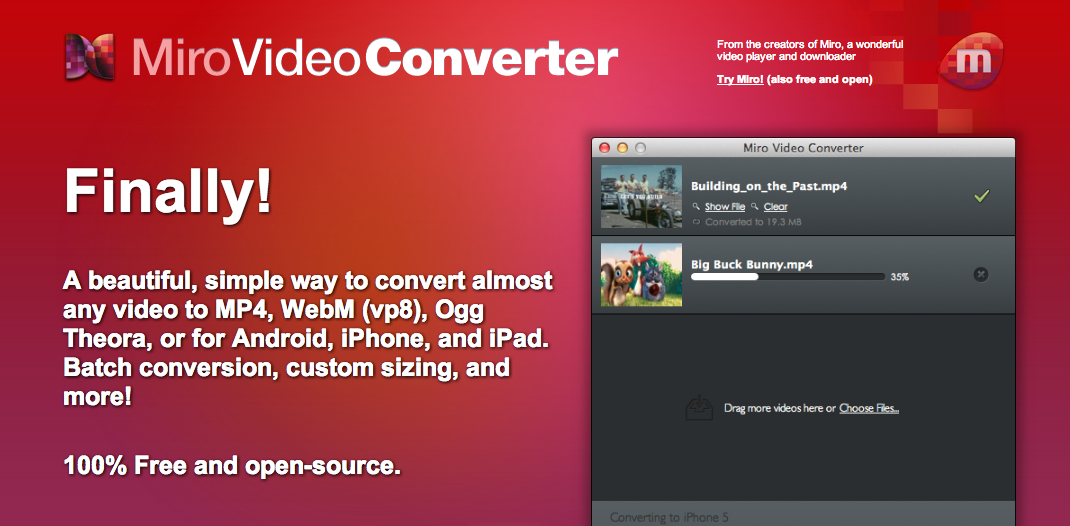
Miro Video Converter ウィンドウ中央の「Drag videos here or Choose Files」のエリアに、mp4 形式の動画ファイルをドラッグ&ドロップすると、
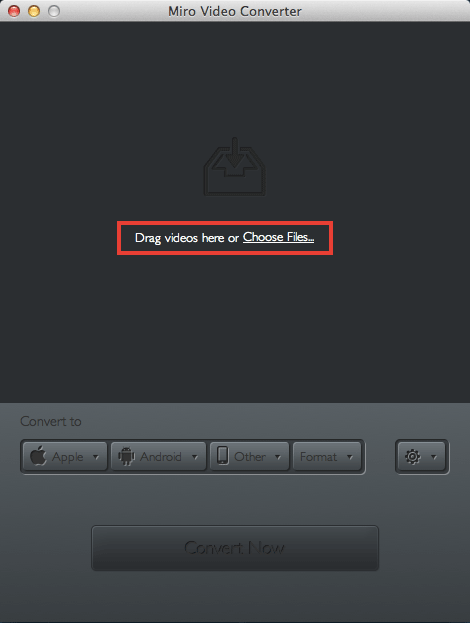
ファイルがアップロードされ、ウィンドウ上部に動画のサムネイルが表示されます。
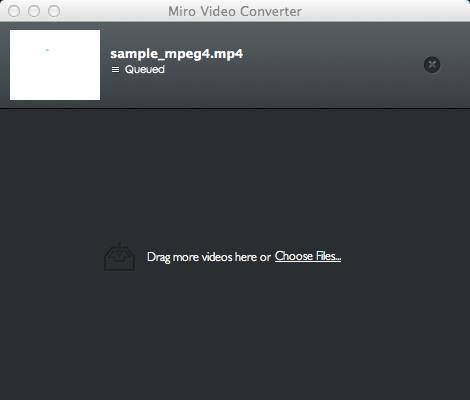
「Video」内の「Ogg Theora」を選択してから、
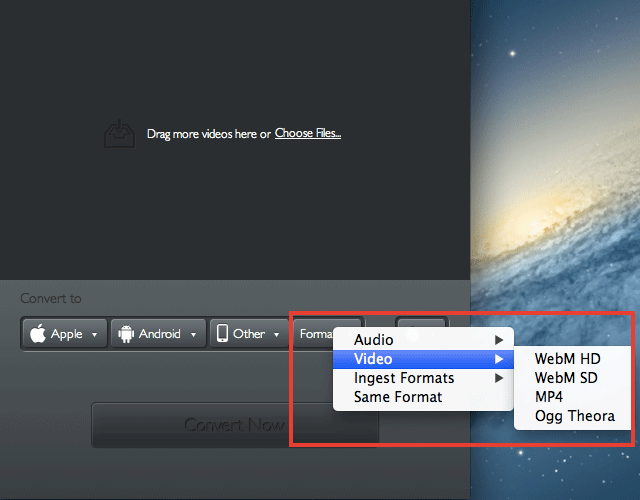
ウィンドウ下部の「Convert to Ogg Theora」ボタンをクリックします。
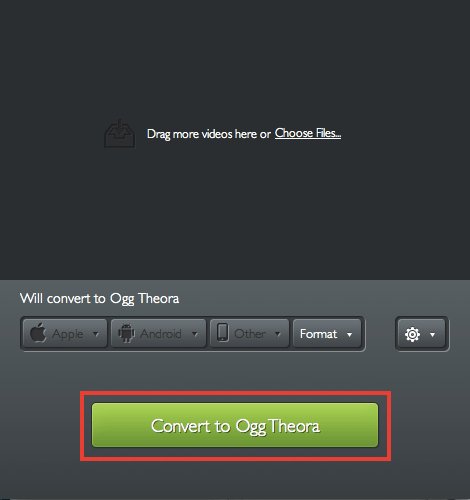
動画の生成場所を確認するには、ウィンドウ右下の「ギア」ボタン内の「Show output folder」をクリックします。
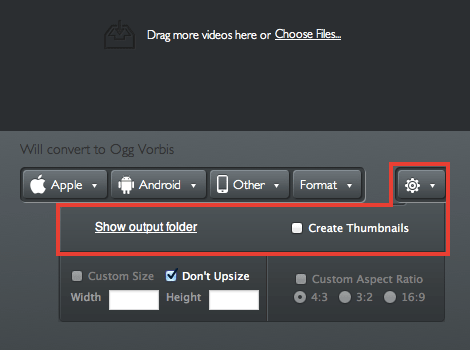
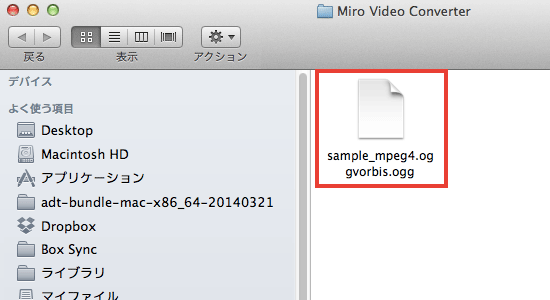
スポンサード
前回の記事の方法で、HTML5 のvideo タグを使って、mp4 形式の動画をサイトに簡単に埋め込むことができるようになりました。
ただ、動画の形式がmp4 だけだとFirefox などでは再生されない問題があるため、他のogg Theora 形式に変換するなどの処理が必要になるのですが、今回は、ドラッグ&ドロップで簡単に操作できるMac の動画ファイル変換ツール「Miro Video Converter」を使って、mp4 形式の動画をogg などの形式へと簡単に変換する方法を紹介させていただきます。
目次
Miro Video Converter のダウンロード
以下のページよりMiro Video Converter をダウンロードします。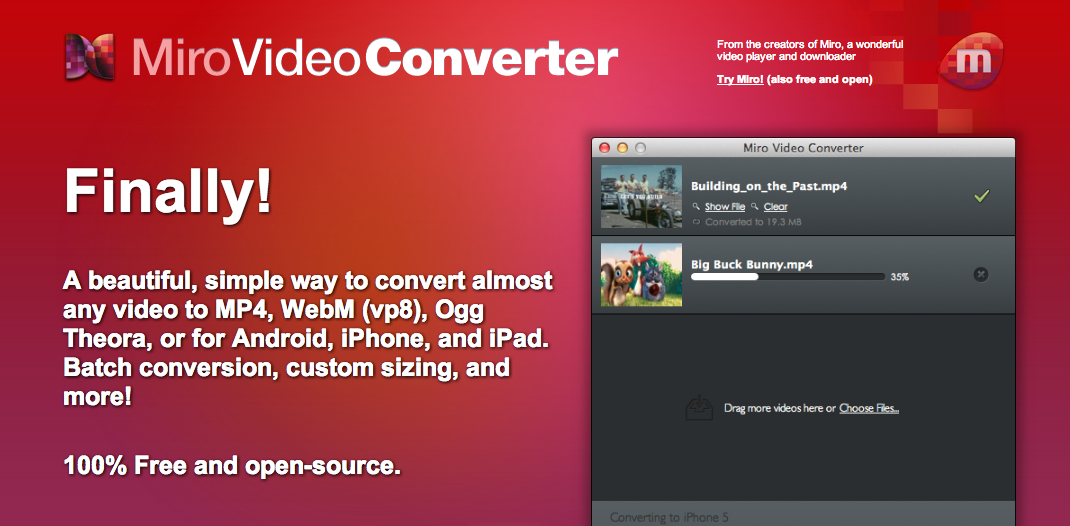
Miro Video Converter でmp4 動画をogg 形式に変更
ダウンロードしたMiro Video Converter を起動して、mp4 形式の動画をogg 形式へと変換してみます。Miro Video Converter ウィンドウ中央の「Drag videos here or Choose Files」のエリアに、mp4 形式の動画ファイルをドラッグ&ドロップすると、
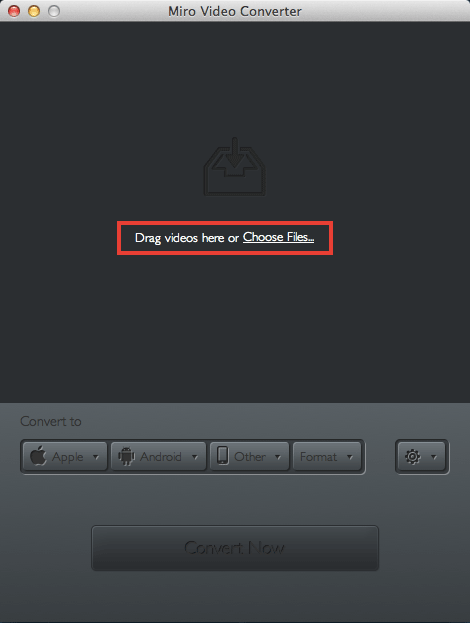
ファイルがアップロードされ、ウィンドウ上部に動画のサムネイルが表示されます。
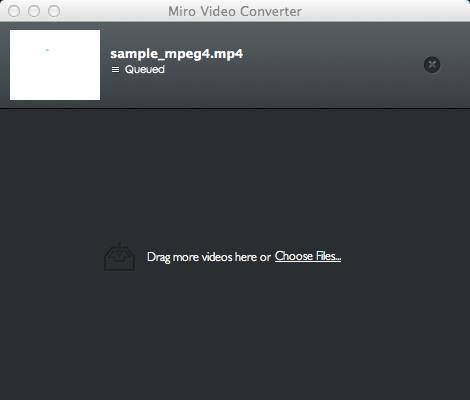
フォーマットの選択
動画形式を変更するためには、ウィンドウ右下の「Format」ボタンをクリックし、「Video」内の「Ogg Theora」を選択してから、
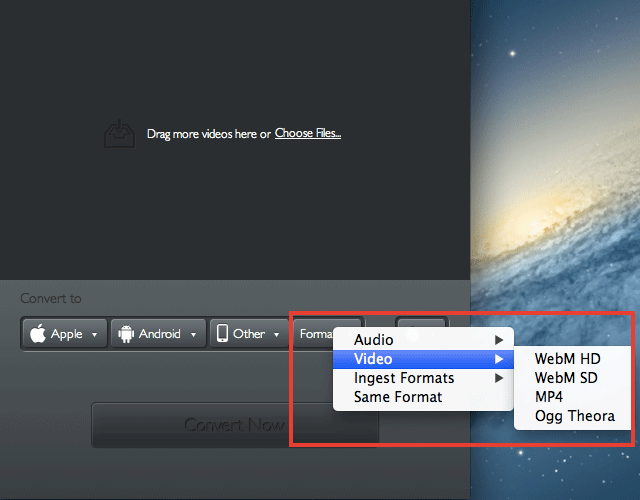
ウィンドウ下部の「Convert to Ogg Theora」ボタンをクリックします。
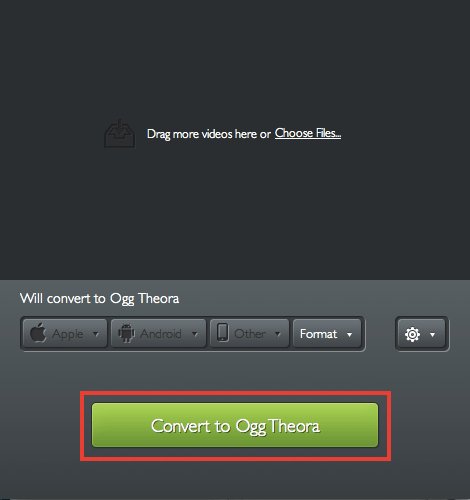
動画ファイルの生成場所
上記操作でOgg 形式の動画が生成されたのですが、最初はどこにファイルが出来たのか?が分かりにくい…ですので、動画の生成場所を確認するには、ウィンドウ右下の「ギア」ボタン内の「Show output folder」をクリックします。
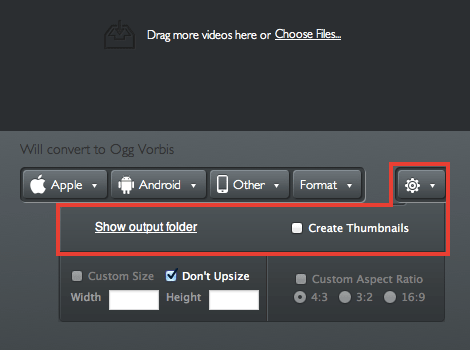
/Users/ユーザー名/Movies/Miro Video Converter/
フォルダ内にogg 形式の動画ファイルがあればOK です。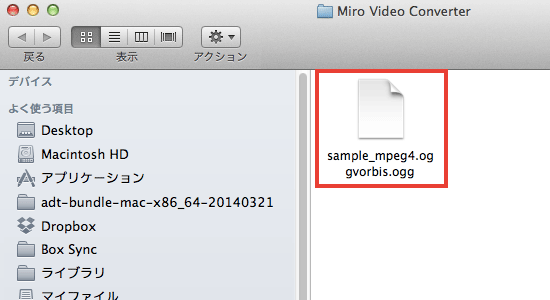
スポンサード

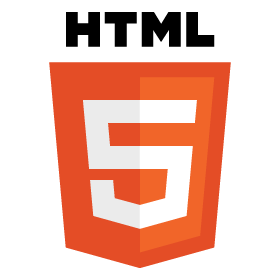


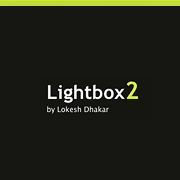













コメント